如何在Win11右鍵選單中新增畫圖程序
- 王林轉載
- 2024-01-30 10:48:101587瀏覽
php小編子墨為您介紹Win11右鍵選單新增畫圖程式的簡單教學。在Win11作業系統中,右鍵選單是一個非常方便的工具,能夠快速存取各種功能。如果您經常使用畫圖程序,可以將其新增至右鍵選單中,以便更快速地開啟。以下是一些簡單的步驟,幫助您在Win11中新增畫圖程式到右鍵選單。
Win11右鍵選單新增畫圖程式的方法
1、先用滑鼠右鍵點選開始按鈕(或按Win X鍵),選擇點擊 Windows 終端機(管理員)。
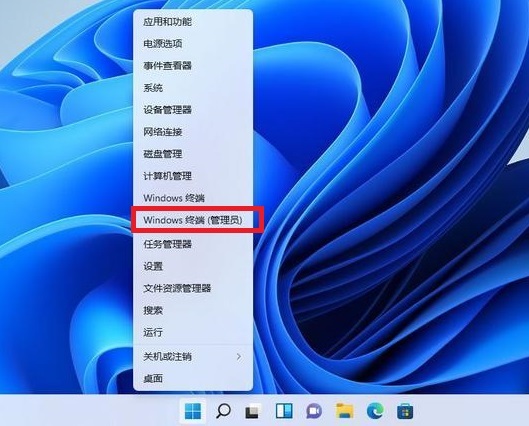
2、然後在終端應用程式裡貼上這串程式碼【reg.exe add HKCUSoftwareClassesCLSID{86ca1aa0-34aa-4e8b-a509-50c905bae2a2}InprocServer32 /f /ve】並按回車鍵。
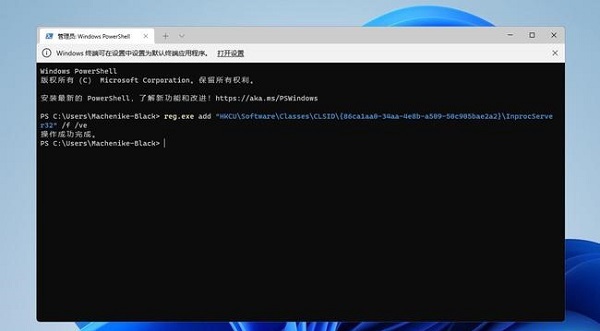
3、操作成功之後,重開Win11電腦就可以看到跟以前win10一樣的右鍵選單啦。
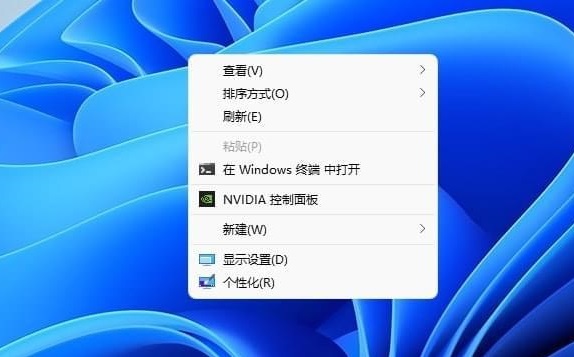
4、檔案上點選滑鼠右鍵彈出的選單如下圖。
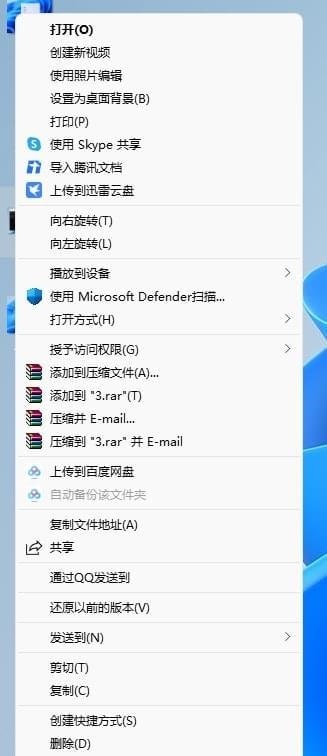
以上是如何在Win11右鍵選單中新增畫圖程序的詳細內容。更多資訊請關注PHP中文網其他相關文章!
陳述:
本文轉載於:rjzxw.com。如有侵權,請聯絡admin@php.cn刪除

